2008年05月19日
SHADE10でスカプリ(6)掃引体をスカプリにするコツ
Shadeで立体を作る方法で、回転体と同様便利機能で「掃引」って方法があります。
掃引体をスカプリに変換するのって、ちょっとコツがいります。
-ふたと底をどうするか?ってこと
-出力画像が90°回転しないようにすること
この2つに注意する必要があります。

* * *
(1)掃引体で簡単なものを作ってみる
まずは、単純な正方形を書いて立ち上げてみます。

立方体みたくなりました。
でも、このままでは、スカプリにはなってくれません。
自由曲面に変換する必要があります。
いちおうShadeには、掃引体を自由曲面に変換する機能がありますので、これを使ってみることにします。

えい!
って変換すると・・・
ふたと底、まわりの3つのパートに変換されています。
まわりの部分は、「自由曲面」なのですが、ふたと底の部分は「閉じた線形状」のままです。
これをスカプリにするにはどうしたらいいでしょうか?
(2)1点収束を利用して、極を作る
形状編集の「1点に収束」というコマンドを利用します。

ふたと底の部分をそれぞれ1点収束させ、それを自由曲面の中に移動するとあら不思議!
全部つながった自由曲面のできあがりです。

(3)とりあえずアップしてみる
できあがった自由曲面をエクスポータで書き出します。
これを一旦アップしてみます。

切れ目が発生しています。
これは、スカプリのにあたる部分が、横になってしまっていることが原因のようです。
横になっていると真ん中のとこに極がくるので、ヘンな場所で収束します。
(4)掃引体から作った軸と交差方向が入れ替わってる・・・
いくつか試してみたのですが、掃引体から自由曲面をつくると、自由曲面の中の軸方向の線形状と交差方向の線形状が、入れ替わった状態になっています。
これが原因で、いわゆる「出力画像が90°回転してるよーーー」状態になります。
これを修正するには、画像ソフトで回転する手もあるのですが、Shadeの中でも修正できます。
この操作で、軸と交差方向の線形状が入れ替わります。
この手順で修正した結果は、こんな感じです。

※話がややこしいのですが、前回の記事を読んだ方は、ここで、「球体」のモデルを選ばずに、他のモデルにすればいいんじゃない?って気がつくと思います。
モデリングとしては、正確ではないのですが、このような立方体の場合は、例えばシリンダーとかにすると、収束がないため、まあまあなカタチになります。
(5)1点収束の限界
1点収束を使える図形は、「中心点から各頂点をつないだとき、その線が図形の外側に飛び出さない」という制約があります。
たとえば、星とかハートの形は、中心と頂点を結んでも、飛び出さないので、「一点収束」で対応できます。
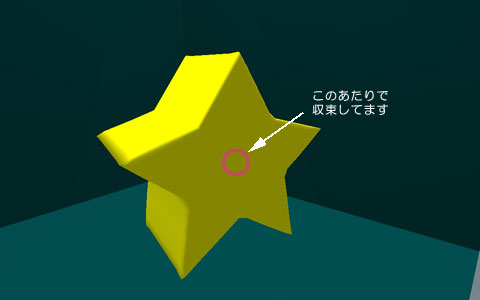

これに対して、Cのような図形は、一点収束させると、はみ出してしまうので、「一点収束」は使えません。

(6)そんなときは、自由曲面を使うしかないよね
結論からいうと、掃引体をベースに自由曲面化するのは、結構ややこしいです。
最初から自由曲面の発想でモデリングするべきなのかなと思います。
ここで、自由曲面の話をしだすとキリがないので、止めておきますが、さきほどのCの場合は、幸いにして、一筆がきのような形状なので、自由曲面でつくれないことはないです。

作り方が気になる方は、IMください。
ヒントは、Cの文字を先に自由曲面化しておくことです。
だいぶんたくさん書いてしまいましたが、メモももうあと少し。
次回は、エッジをシャープにするためのお話が書ければと思います。
(追記5/21 17:45)
先ほど続きを公開しました^^
→SHADE10でスカプリ(7)エッジとスカプリの解像度のお話
→Shade10でスカプリ:目次ページ
(1)掃引体で簡単なものを作ってみる
まずは、単純な正方形を書いて立ち上げてみます。

立方体みたくなりました。
でも、このままでは、スカプリにはなってくれません。
自由曲面に変換する必要があります。
いちおうShadeには、掃引体を自由曲面に変換する機能がありますので、これを使ってみることにします。

えい!
って変換すると・・・
ふたと底、まわりの3つのパートに変換されています。
まわりの部分は、「自由曲面」なのですが、ふたと底の部分は「閉じた線形状」のままです。
これをスカプリにするにはどうしたらいいでしょうか?
(2)1点収束を利用して、極を作る
形状編集の「1点に収束」というコマンドを利用します。

ふたと底の部分をそれぞれ1点収束させ、それを自由曲面の中に移動するとあら不思議!
全部つながった自由曲面のできあがりです。

(3)とりあえずアップしてみる
できあがった自由曲面をエクスポータで書き出します。
これを一旦アップしてみます。

切れ目が発生しています。
これは、スカプリのにあたる部分が、横になってしまっていることが原因のようです。
横になっていると真ん中のとこに極がくるので、ヘンな場所で収束します。
(4)掃引体から作った軸と交差方向が入れ替わってる・・・
いくつか試してみたのですが、掃引体から自由曲面をつくると、自由曲面の中の軸方向の線形状と交差方向の線形状が、入れ替わった状態になっています。
これが原因で、いわゆる「出力画像が90°回転してるよーーー」状態になります。
これを修正するには、画像ソフトで回転する手もあるのですが、Shadeの中でも修正できます。
◆自由曲面の軸方向と交差方向を入れ替える方法
①切替のチェックをはずして、中身を全部選択してコピー
②新しい自由曲面パートを作る
③新しい自由曲面を「切替」後、「ペースト」
①切替のチェックをはずして、中身を全部選択してコピー
②新しい自由曲面パートを作る
③新しい自由曲面を「切替」後、「ペースト」
この操作で、軸と交差方向の線形状が入れ替わります。
この手順で修正した結果は、こんな感じです。

※話がややこしいのですが、前回の記事を読んだ方は、ここで、「球体」のモデルを選ばずに、他のモデルにすればいいんじゃない?って気がつくと思います。
モデリングとしては、正確ではないのですが、このような立方体の場合は、例えばシリンダーとかにすると、収束がないため、まあまあなカタチになります。
(5)1点収束の限界
1点収束を使える図形は、「中心点から各頂点をつないだとき、その線が図形の外側に飛び出さない」という制約があります。
たとえば、星とかハートの形は、中心と頂点を結んでも、飛び出さないので、「一点収束」で対応できます。
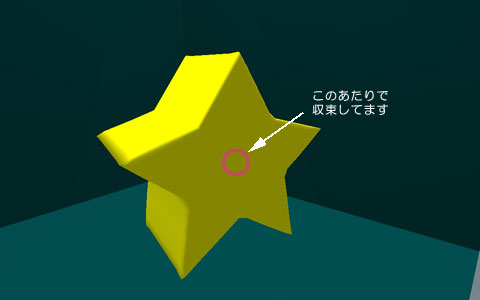

これに対して、Cのような図形は、一点収束させると、はみ出してしまうので、「一点収束」は使えません。

(6)そんなときは、自由曲面を使うしかないよね
結論からいうと、掃引体をベースに自由曲面化するのは、結構ややこしいです。
最初から自由曲面の発想でモデリングするべきなのかなと思います。
ここで、自由曲面の話をしだすとキリがないので、止めておきますが、さきほどのCの場合は、幸いにして、一筆がきのような形状なので、自由曲面でつくれないことはないです。

作り方が気になる方は、IMください。
ヒントは、Cの文字を先に自由曲面化しておくことです。
だいぶんたくさん書いてしまいましたが、メモももうあと少し。
次回は、エッジをシャープにするためのお話が書ければと思います。
(追記5/21 17:45)
先ほど続きを公開しました^^
→SHADE10でスカプリ(7)エッジとスカプリの解像度のお話
→Shade10でスカプリ:目次ページ
エメラルドビュアーで気になる機能をメモしてみました^^
SHADE10でスカプリ(9)目次とチェックリスト
SHADE10でスカプリ(8)いろいろなカタチに挑戦!!
SHADE10でスカプリ(7)エッジとスカプリの解像度のお話
SHADE10でスカプリ(5)球以外のモデルもあるんです
SHADE10でスカプリ(4)基本は回転体から
SHADE10でスカプリ(9)目次とチェックリスト
SHADE10でスカプリ(8)いろいろなカタチに挑戦!!
SHADE10でスカプリ(7)エッジとスカプリの解像度のお話
SHADE10でスカプリ(5)球以外のモデルもあるんです
SHADE10でスカプリ(4)基本は回転体から
Posted by jinko at 21:06│Comments(1)
│Tool
この記事へのコメント
はじめまして
画像(3)のように切れ目が発生して困っています。
◆自由曲面の軸方向と交差方向を入れ替える方法で、
①切替のチェックをはずして とありますが、切換えはどこにあるのでしょうか?よろしくお願いします。
画像(3)のように切れ目が発生して困っています。
◆自由曲面の軸方向と交差方向を入れ替える方法で、
①切替のチェックをはずして とありますが、切換えはどこにあるのでしょうか?よろしくお願いします。
Posted by takako at 2011年12月27日 10:57









